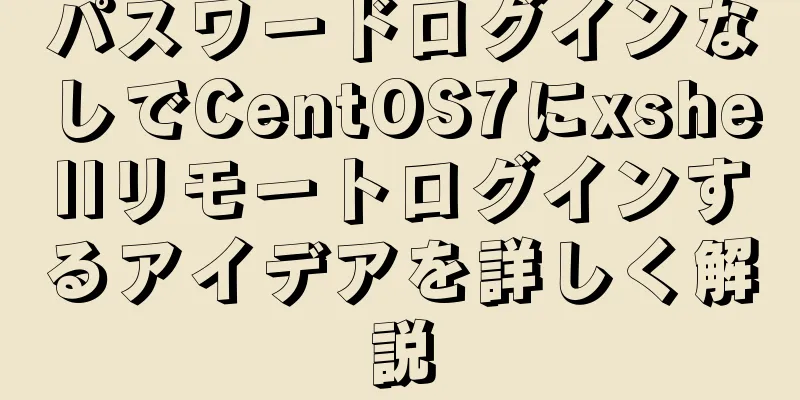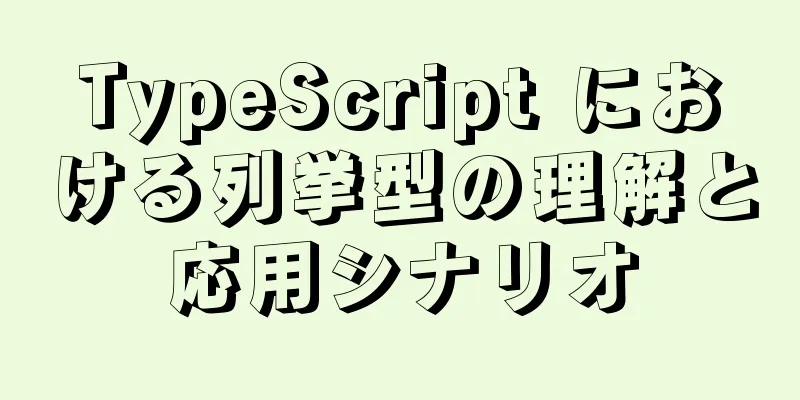MySQLシリーズのMariaDBサーバーのインストール

チュートリアルシリーズMySQL シリーズ: MySQL リレーショナル データベースの基本概念 1. yumパッケージマネージャーを使用してMariaDBサーバーをインストールする1) yumソース(MariaDB公式ソース)を構成する [root@centos6 ~]# vim /etc/yum.repos.d/mariadb-10.2.repo [マリアdb] 名前=MariaDB ベースURL=http://yum.mariadb.org/10.2/centos6-amd64 gpgkey=https://yum.mariadb.org/RPM-GPG-KEY-MariaDB gpgcheck=1 2) インストール [root@centos6 ~]# yum -y MariaDBサーバーをインストールします 3) サービスを開始してテストする [root@centos6 ~]# サービスmysqlを開始 [root@centos6 mysql]# mysql #接続が成功すればOKです! 2. 公式バイナリパッケージを使用してMariaDBサーバーをインストールする1) バイナリパッケージを取得する # http://sfo1.mirrors.digitalocean.com/mariadb//mariadb-10.2.15/bintar-linux-x86_64/mariadb-10.2.15-linux-x86_64.tar.gz を取得します 2) グループとユーザーを作成する [root@centos6 ~]# groupadd -r -g 27 mysql [root@centos6 ~]# useradd -r -u 27 -g 27 -m -d /data/mysqldb -s /sbin/nologin mysql 3) ソフトウェアパッケージを解凍し、権限を変更する [root@centos6 ~]# tar xf mariadb-10.2.15-linux-x86_64.tar.gz -C /usr/local/ [root@centos6 ~]# cd /usr/local/ [root@centos6 ローカル]# ln -s mariadb-10.2.15-linux-x86_64/mysql [root@centos6 ローカル]# chown -R root:root mysql/ [root@centos6 ローカル]# setfacl -R -mu:mysql:rwx mysql/ 4) 環境変数を設定する [root@centos6 local]# echo "export PATH=/usr/local/mysql/bin:\$PATH" >/etc/profile.d/mysql.sh [root@centos6 ローカル]# ./etc/profile.d/mysql.sh 5) データベースを初期化する [root@centos6 local]# cd /usr/local/mysql/ #初期化スクリプトを実行するには、このディレクトリに入る必要があります [root@centos6 mysql]# scripts/mysql_install_db --datadir=/data/mysqldb/ --user=mysql 6) 設定ファイルを提供する [root@centos6 mysql]# cp サポートファイル/my-huge.cnf /etc/my.cnf [root@centos6 mysql]# sed -i.bak '/\[mysqld\]/adatadir = /data/mysqldb' /etc/my.cnf 7) 起動サービススクリプトを提供する [root@centos6 mysql]# cp support-files/mysql.server /etc/init.d/mysqld [root@centos6 mysql]# chkconfig --add mysqld [root@centos6 mysql]# chkconfig mysqld をオンにする 8) 開始してテストする [root@centos6 mysql]# サービスmysqldを開始 [root@centos6 mysql]# mysql #接続が成功すればOKです! 3. ソースからMariaDBサーバーをコンパイルしてインストールする1) ソースコードを入手する # wget http://ftp.hosteurope.de/mirror/archive.mariadb.org//mariadb-10.2.15/source/mariadb-10.2.15.tar.gz 2) 基本的な環境を準備する [root@centos6 ~]# yum -y インストール bison bison-devel zlib-devel libcurl-devel libarchive-devel boost-devel gcc gcc-c++ cmake libevent-devel gnutls-devel libaio-devel openssl-devel ncurses-devel libxml2-devel 3) グループとユーザーを作成する [root@centos6 ~]# groupadd -r -g 27 mysql [root@centos6 ~]# useradd -r -u 27 -g 27 -m -d /data/mysqldb -s /sbin/nologin mysql 4) コンパイルしてインストールする [root@centos6 ~]# tar xf mariadb-10.2.15.tar.gz [root@centos6 ~]# cd mariadb-10.2.15 [root@centos6 mariadb-10.2.15]# cmake . \ -DCMAKE_INSTALL_PREFIX=/usr/local/mysql \ -DMYSQL_DATADIR=/data/mysqldb/ \ -DSYSCONFDIR=/etc \ -DMYSQL_USER=mysql \ -DWITH_INNOBASE_STORAGE_ENGINE=1 \ -DWITH_ARCHIVE_STORAGE_ENGINE=1 \ -DWITH_BLACKHOLE_STORAGE_ENGINE=1 \ -DWITH_PARTITION_STORAGE_ENGINE=1 \ -DWITHOUT_MROONGA_STORAGE_ENGINE=1 \ -DWITH_DEBUG=0 \ -DWITH_READLINE=1 \ -DWITH_SSL=システム\ -DWITH_ZLIB=システム\ -DWITH_LIBWRAP=0 \ -DENABLED_LOCAL_INFILE=1 \ -DMYSQL_UNIX_ADDR=/usr/local/mysql/mysql.sock \ -DDEFAULT_CHARSET=utf8 \ -DDEFAULT_COLLATION=utf8_general_ci [root@centos6 mariadb-10.2.15]# make -j4 && make install 5) 環境変数を設定し、ソフトウェアのインストールディレクトリの権限を変更する [root@centos6 ~]# echo "export PATH=/usr/local/mysql/bin:\$PATH" >/etc/profile.d/mysql.sh [root@centos6 ~]# . /etc/profile.d/mysql.sh [root@centos6 ~]# setfacl -R -mu:mysql:rwx /usr/local/mysql/ 7) データベースを初期化し、構成ファイルを提供し、サービス起動スクリプトを提供する [root@centos6 ~]# cd /usr/local/mysql/ [root@centos6 mysql]# scripts/mysql_install_db --datadir=/data/mysqldb/ --user=mysql --basedir=/usr/local/mysql/ [root@centos6 mysql]# cp サポートファイル/my-huge.cnf /etc/my.cnf [root@centos6 mysql]# cp support-files/mysql.server /etc/init.d/mysqld [root@centos6 mysql]# chkconfig --add mysqld 8) 開始してテストする [root@centos6 mysql]# サービスmysqldを開始 [root@centos6 mysql]# mysql #接続が成功すればOKです! MySQLシリーズの一つであるMariaDB-serverのインストールに関する記事はこれで終わりです。MySQL MariaDB-serverのインストールの詳細については、123WORDPRESS.COMの以前の記事を検索するか、以下の関連記事を引き続き参照してください。今後とも123WORDPRESS.COMをよろしくお願いいたします。 以下もご興味があるかもしれません:
|
<<: CSS スタイルを変更してグレーの Web ページ (色なし、明るい白黒のみ) を実現するいくつかの方法
>>: iframe を介してフレームセットを本体に配置する
推薦する
ウェブサイトの速度を上げる6つの方法
1. .js ライブラリ ファイルのアドレスを Google CDN アドレスに置き換えます。 (G...
ulとliの基本的な使用法の分析
ナビゲーション、少量のデータテーブル、中央揃え<!DOCTYPE html PUBLIC &q...
Mysql は最大接続数を表示し、最大接続数を変更します
MySQL 最大接続数の表示と最大接続数の変更1. 最大接続数を確認する '%max_con...
MySQL カーソルの原理と使用例の分析
この記事では、例を使用して MySQL カーソルの原理と使用方法を説明します。ご参考までに、詳細は以...
CentOS8 Linux 8.0.1905 のインストール手順(図解)
現在、CentOS の最新バージョンは CentOS 8 です。次に、CentOS Linux 8....
Vueコンポーネントは、写真やビデオをアップロードするためのサンプルコードをカプセル化します
まず依存関係をダウンロードします: cnpm i -S vue-uuid ali-oss画像フィール...
MySQL マスタースレーブレプリケーション構成プロセス
メインライブラリの構成1. MySQLを設定する vim /etc/my.cn # ファイルに次の内...
WindowsはVMwareを使用してLinux仮想マシンを作成し、CentOS7.2オペレーティングシステムをインストールします。
目次1. ウィザードに従って仮想マシンを作成します2. オペレーティングシステムをインストールします...
JS 手ぶれ補正機能の実装と使用シナリオ
目次1. 手ぶれ補正機能とは何ですか? 1. なぜ手ぶれ補正機能が必要なのでしょうか? 2. 手ぶれ...
アイデアのパッケージ化とクラウドサービスへのアップロードにおけるプロジェクトプロセスの分析
1つ。まず、アイデアとしてパッケージ化する必要があります。私はSpringbootフレームワークプロ...
Vue は Websocket カスタマー サービス チャット機能を実装します
この記事では主に基本的なチャットの実装方法を紹介します。今後は絵文字や写真のアップロードなどの機能も...
MYSQLクエリデータの結果に自動的に番号を付ける方法
序文実際、クエリ中に結果に番号が付けられるこのような状況に遭遇したことは一度もありません。同僚が転職...
PC/Pad/Phoneデバイスに自動的に適応するCSSウェブページレスポンシブレイアウト
序文最近は、PC、iPad、携帯電話、スマートウォッチ、スマートテレビなど、さまざまなデバイスが存在...
HTML で margin:0 auto を使用するとページ全体が中央に配置されない問題の解決方法
今日、jsp ページを書きました。<div style="margin:0 auto...
JS でクリップボード API を使用する方法
目次1. Document.execCommand() メソッド(1)コピー操作(2)貼り付け操作(...